7 modi per vedere il conteggio delle parole in tempo reale in Google Docs
Pubblicato: 2022-04-21Google Documenti semplifica la visualizzazione di un conteggio delle parole in tempo reale in qualsiasi documento. Puoi visualizzare il numero di parole nell'intero documento di Google Documenti o solo in una selezione.
In questo articolo, esamineremo diversi modi per vedere il conteggio delle parole in tempo reale per Google Documenti, incluse alcune app aggiuntive di Google Documenti che includono contatori di parole in tempo reale e siti Web di terze parti che puoi utilizzare per controllare il conteggio delle parole del tuo documenti.

1. Abilita il conteggio delle parole in tempo reale in Google Docs
Come puoi immaginare, il team di Google Workspace ha creato uno strumento di conteggio delle parole integrato che puoi utilizzare per qualsiasi documento Google nel tuo Google Drive. Se utilizzi Google Documenti in un browser, seleziona Strumenti > Conteggio parole nella parte superiore della pagina dal menu sopra la barra degli strumenti. Verrà visualizzato un popup con informazioni sul numero di pagine, parole, caratteri e caratteri esclusi gli spazi nel documento.
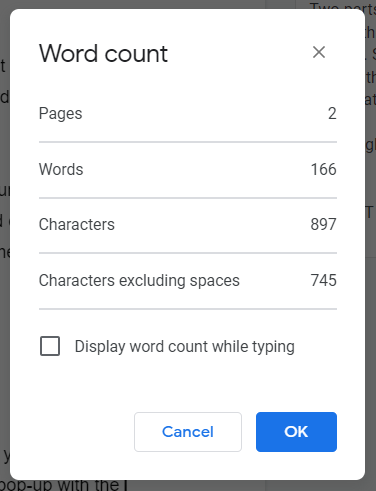
Se si seleziona la casella di controllo Visualizza conteggio parole durante la digitazione e si seleziona OK , il conteggio delle parole viene visualizzato nell'angolo inferiore sinistro dello schermo. Il conteggio delle parole è attivo e si aggiorna costantemente durante la digitazione. Se preferisci invece visualizzare il conteggio delle pagine o il conteggio dei caratteri, puoi selezionare queste opzioni dal menu a discesa.
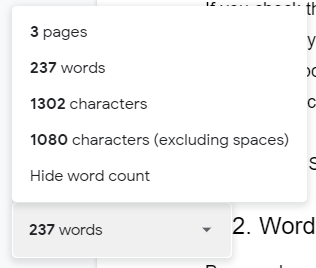
Per attivare e disattivare rapidamente la visualizzazione del conteggio delle parole di Google Documenti, utilizza le scorciatoie da tastiera. Su un Mac, premi Comando + Maiusc + C e gli utenti PC possono premere Ctrl + Maiusc + C .
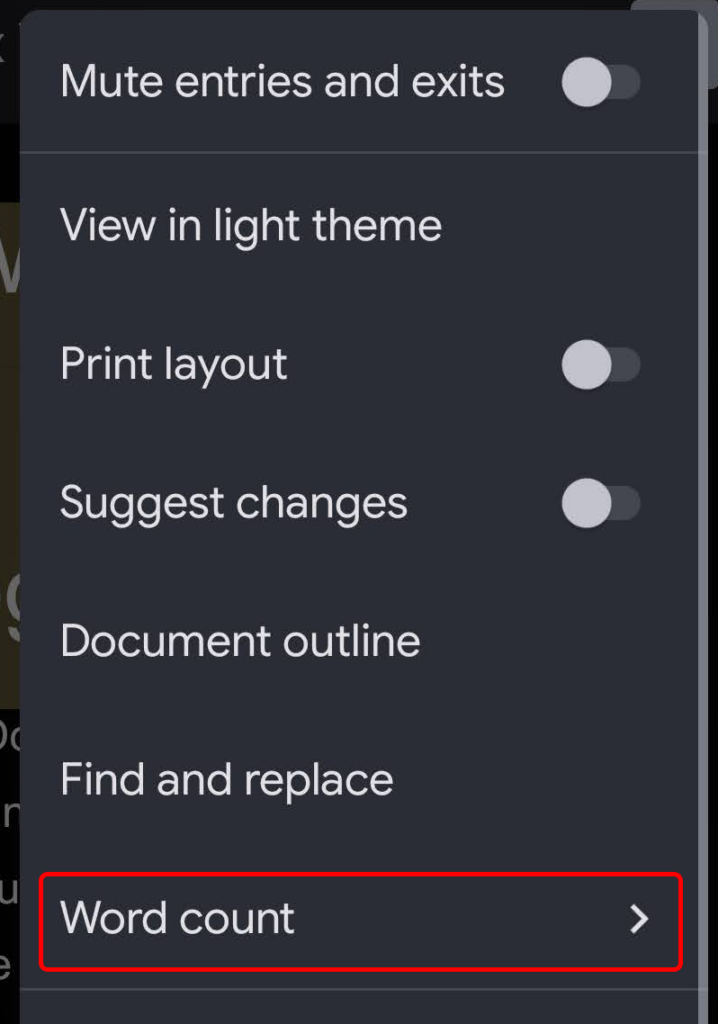
Su Android e iOS, puoi visualizzare il conteggio delle parole nell'app Google Documenti selezionando l'icona dei tre puntini e quindi selezionando Conteggio parole .
È importante ricordare che lo strumento di conteggio delle parole nativo di Google Doc non conta le parole all'interno di intestazioni, piè di pagina o note a piè di pagina.
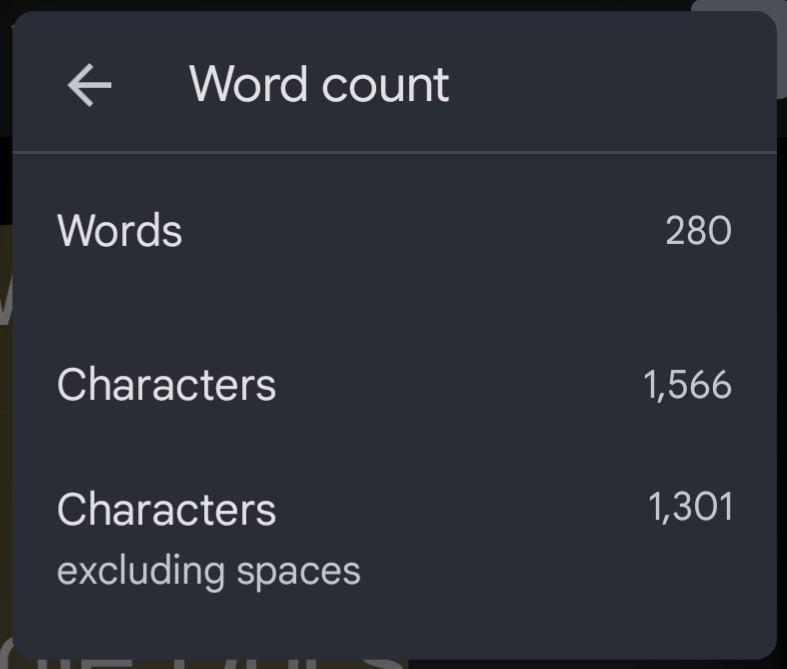
Una casella di conteggio delle parole visualizzerà il conteggio dei caratteri del documento, inclusi ed esclusi gli spazi.
2. Word Counter Max per Google Docs
Word Counter Max per Google Docs (WC Max) è un componente aggiuntivo con molte funzionalità che mancano al contatore di parole nativo di Google Doc. Ad esempio, puoi specificare una parola di destinazione totale e WC Max mostra i tuoi progressi. Può essere utile se hai un compito di scrittura con un limite di parole e vuoi sapere quanto ti stai avvicinando.
WC Max include anche una funzione di conteggio delle parole della sessione, quindi se ti metti in gioco, puoi vedere esattamente quanto sei stato produttivo. Essere in grado di controllare statistiche del genere può aiutarti a migliorare il tuo flusso di lavoro per fare di più più velocemente.
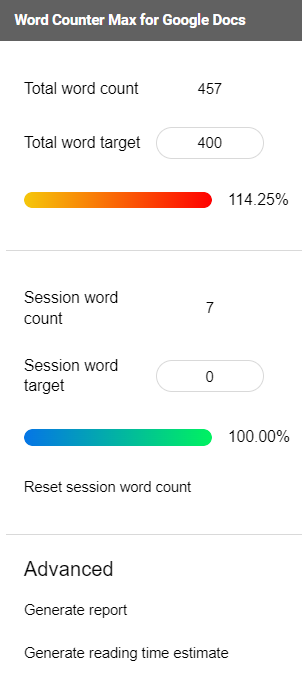
Questo componente aggiuntivo ti consente di scegliere esattamente ciò che conta come una parola. È possibile escludere il testo tra parentesi, il testo tra parentesi o il testo all'interno delle tabelle. Puoi anche dire al componente aggiuntivo di escludere i paragrafi che iniziano con parole specifiche. Un'altra caratteristica interessante è la stima del tempo di lettura.
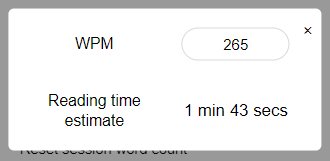
Scegli la visualizzazione completa, la visualizzazione minima di WC Max o opta per la visualizzazione mobile barebone per visualizzare una casella di conteggio delle parole al centro dello schermo.
3. Scrivi
Outwrite è un componente aggiuntivo per Google Docs che è molto più di un contatore di parole. Precedentemente noto come GradeProof, Outwrite fornisce suggerimenti per potenziali miglioramenti all'ortografia, alla grammatica, allo stile e alla struttura.

Outwrite fornisce anche statistiche preziose, inclusi contatori di caratteri, parole, frasi, sillabe per parola e parole per frase. Genera leggibilità e punteggi di lettura a livello di classe per il tuo documento, nonché tempi di lettura e parola.

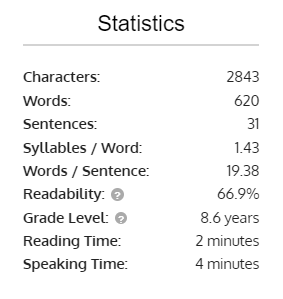
Se desideri utilizzare Outwrite per qualsiasi cosa oltre alle sue funzionalità principali di ortografia e grammatica, dovrai eseguire l'aggiornamento a uno dei piani a pagamento a partire da $ 9,95 al mese.
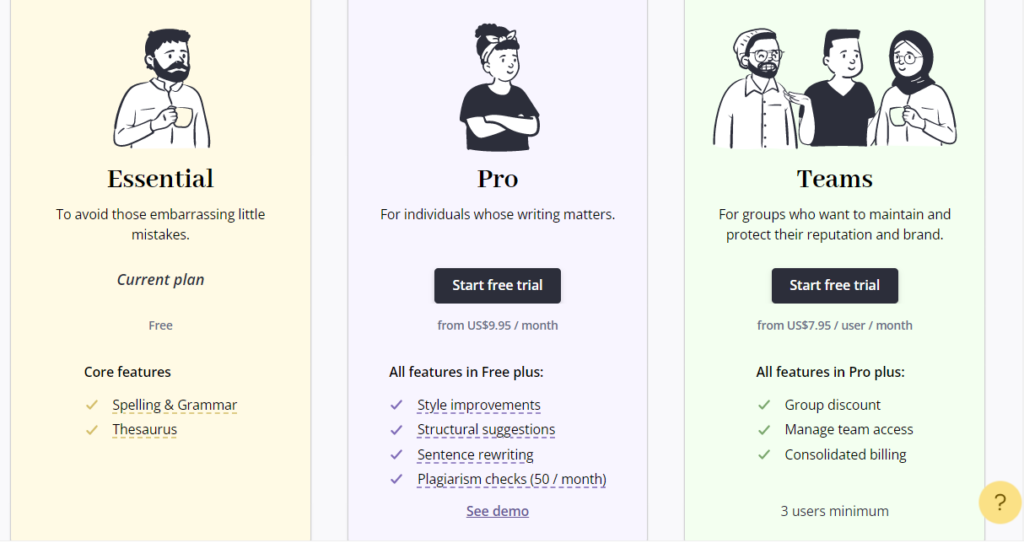
4. Strumenti per l'autore di PB
Il componente aggiuntivo PB Author Tools per Google Docs è pensato per gli autori di libri illustrati per bambini, ma ha strumenti che ogni scrittore troverà utili.
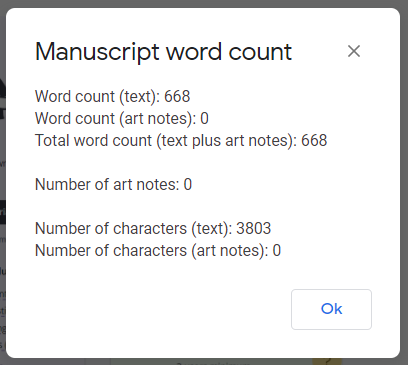
Lo strumento di conteggio delle parole del manoscritto mostra il conteggio delle parole, escluse le note illustrative. Riconosce le note sulla grafica come qualsiasi testo autonomo all'interno di parentesi quadre [ ] o qualsiasi riga di testo che contiene abbreviazioni di illustrazioni standard come Illo: , Illus: , Illus note , Art note , Illustration note o Art .
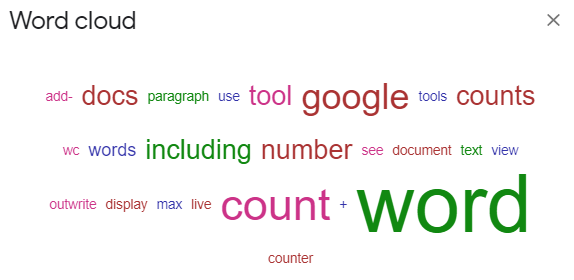
PB Author Tools può anche dirti la frequenza delle parole nel documento visualizzate come elenco o nuvola di parole.
5. Contaparole.net
WordCounter.net è uno dei pochi siti Web creati per contare le parole. Copia semplicemente il tuo testo e incollalo in WordCounter.net e ti dirà quante parole e caratteri hai.
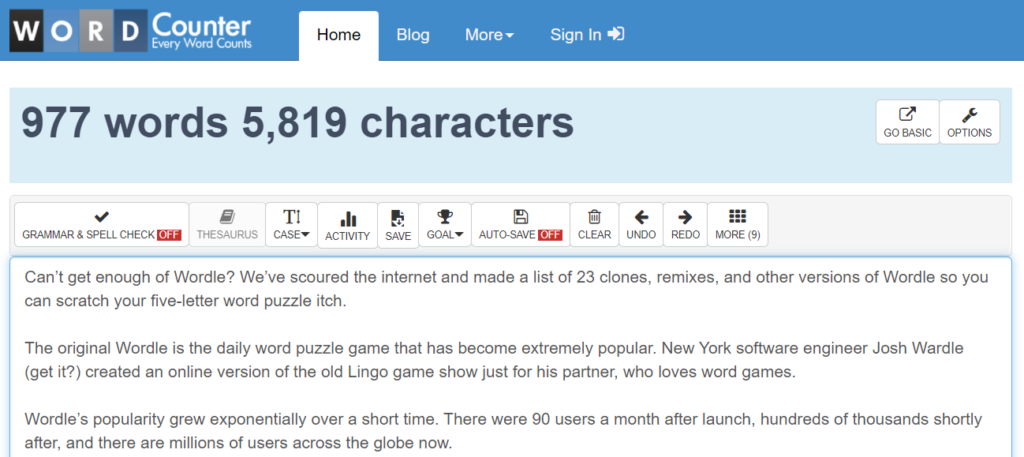
Puoi configurare le opzioni del sito per visualizzare una moltitudine di statistiche, tra cui:
- Numero medio di caratteri per frase
- Numero medio di parole per frase
- Lunghezza media delle parole
- Livello di lettura
- Momento della lettura
- Numero di parole uniche
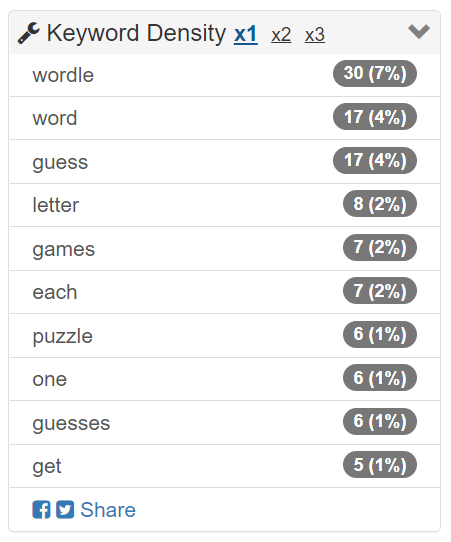
Anche il pannello della densità delle parole chiave e lo strumento Trova e sostituisci possono essere utili. Probabilmente, tuttavia, la migliore caratteristica di WordCounter.net è il pulsante Proof Read. Selezionalo e il sito ti leggerà il testo ad alta voce. Alza il volume perché è più probabile che riconosci un errore nel testo se lo senti pronunciato ad alta voce.
6. TheWordCounter.com
TheWordCounter.com è un altro sito Web in cui puoi incollare del testo e visualizzerà il conteggio delle parole e altre informazioni.
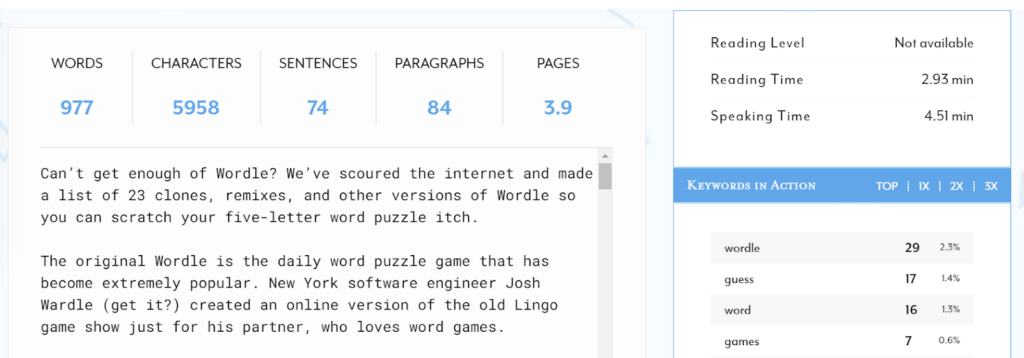
Troverai conteggi per parole, caratteri, frasi, paragrafi e pagine insieme a un pannello Parole chiave nel pannello Azione.
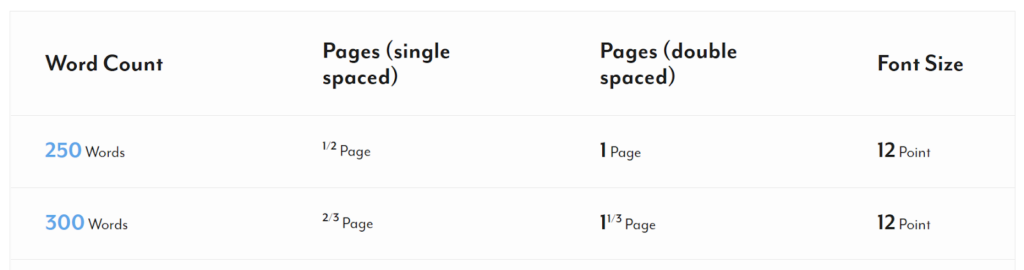
Visualizza le FAQ di TheWordCounter.com e troverai eccellenti informazioni su come tradurre il conteggio delle parole in conteggio delle pagine. Ad esempio, 500 parole in caratteri a 12 punti saranno generalmente circa una pagina a spaziatura singola o due pagine a spaziatura doppia.
7. Apri in Microsoft Word
Il nostro ultimo suggerimento per visualizzare il conteggio delle parole nel tuo Google Doc è di scaricare il tuo documento come documento di Microsoft Word. Quando esporti un documento Google in formato .docx, puoi aprirlo in Word e visualizzare il conteggio delle parole lì.
Gli utenti dell'applicazione desktop Microsoft Word Windows possono selezionare Revisione > Conteggio parole per visualizzare il numero di parole nel documento.
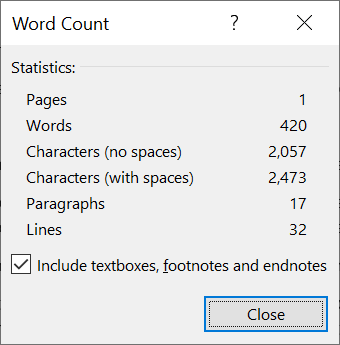
Gli utenti macOS devono fare clic sul conteggio delle parole nella barra di stato per aprire la casella Conteggio parole. E se stai usando Word sul Web, vedrai il conteggio delle parole del tuo documento nella barra nella parte inferiore di Word Online mentre sei in modalità di modifica.

